如何卸载AnyViewer远程桌面软件
时间:2022-08-11 08:25:11作者:极光下载人气:90
我们在使用电脑的时候会接触很多软件程序,也会在电脑中下载安装很多应用程序,比如我们想要通过自己的电脑来控制对方的电脑的这种操作,我们可以下载一个AnyViewer远程桌面软件进行操作,这款软件操作起来非常方便,在电脑中将这款软件安装之后,打开页面可以看到自己电脑的id和安全码,并且可以进行远程控制对方电脑和传输文件,功能是非常强大和实用的,不过一些小伙伴的电脑由于内存不足,想要通过删除软件来释放内存,因此联想到AnyViewer远程桌面软件平时不会经常使用,就想将其卸载,但是不知道如何卸载,一起看看操作步骤吧。
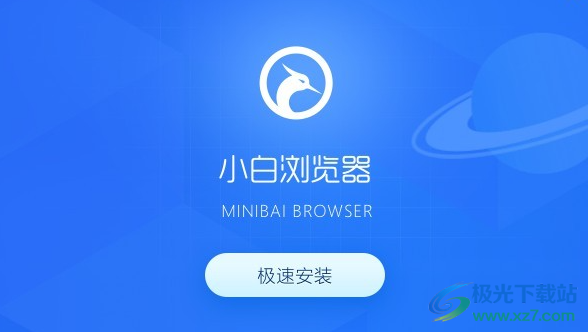
方法步骤
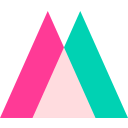
大小:20.00 KB版本:v0.8.3 免费版-附操作方法环境:WinAll, WinXP, Win7, Win10
- 进入下载
方法一
1.在搜索框中输入控制面板,然后点击打开,进入到控制面板页面中。
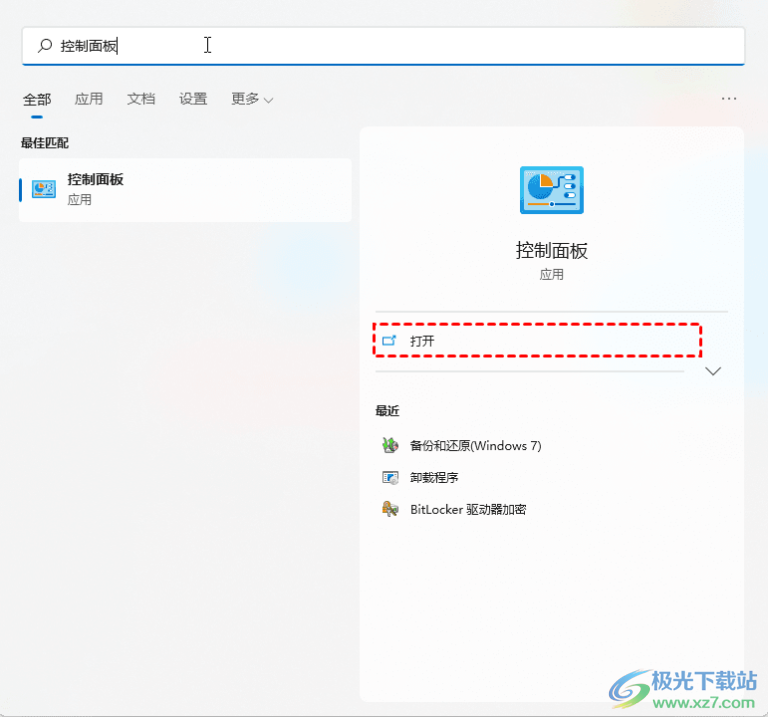
2.进入之后,在页面找到【卸载程序】选项打开。
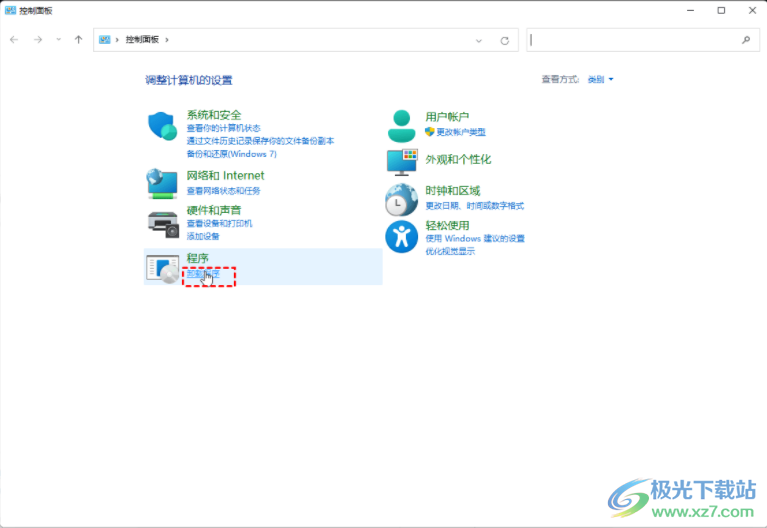
3.进入到页面中,找到【AnyViewer】,右键点击【卸载】即可。
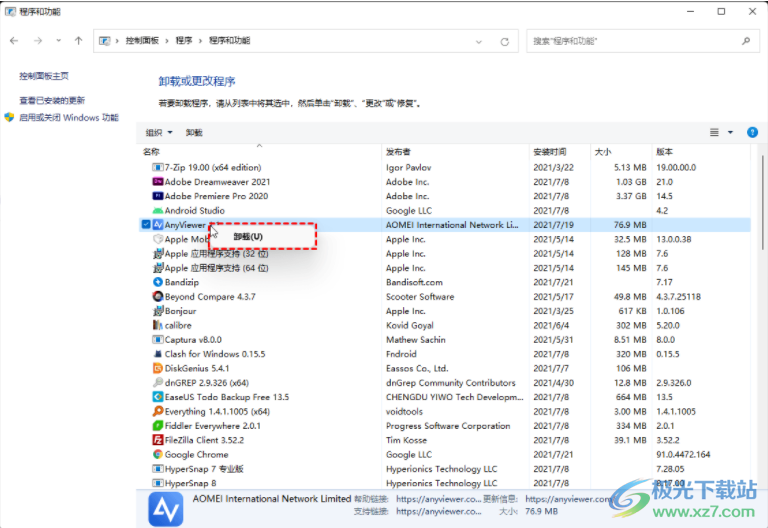
方法二
1.在搜索框中输入【应用和功能】,点击进入到该页面中。
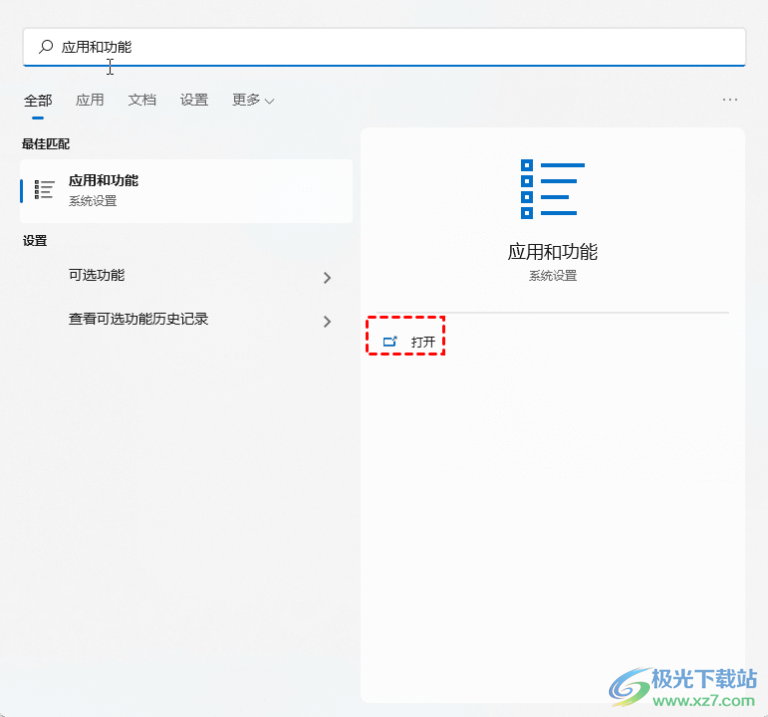
2.然后进入到应用和功能页面,在右侧找到【AnyViewer】,点击【卸载】就好了。
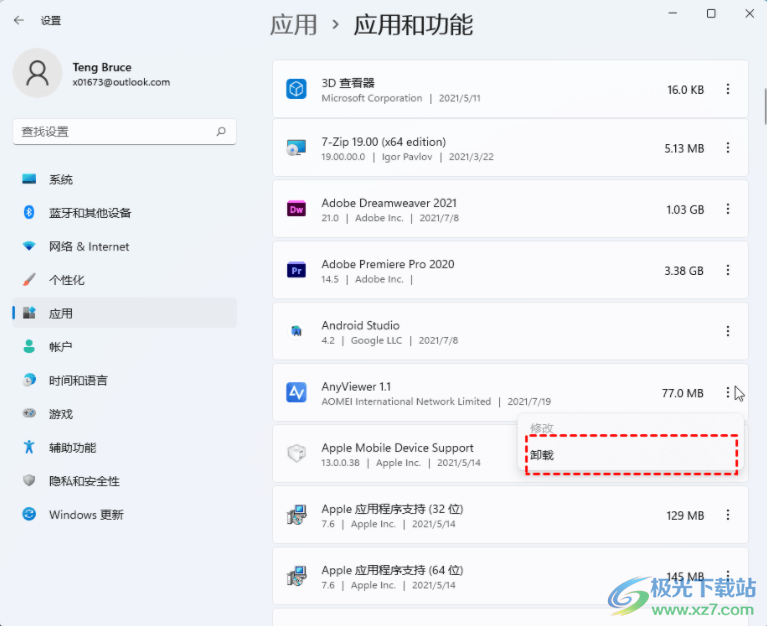
关于如何卸载傲梅远程桌面软件AnyViewer的操作方法就是这些了,以上这两种方法都可以将该软件进行卸载,并且操作方法比较简单,其实这款AnyViewer软件对于远程连接是非常便捷的,没有必要删除的时候,可以保留一下。

网友评论